Cet article est disponible sur Planète Geeks.
Lors d’une tentative de créer ou établir des connexions réseau sur un ordinateur Windows, vous pouvez rencontrer un message d’erreur semblable au suivant :Accès limité ou connexion limitée : ce qui signifie que la connexion a une connectivité limitée ou inexistante.
Vous pourriez donc être incapable d’accéder à Internet ou à certaines ressources réseau.
Ce message peut résulter d’un ou plusieurs problèmes techniques différents ou des problèmes de configuration sur Windows ou de chemin entre l’ordinateur et le reste du réseau.
Solutions pour résoudre l’accès limité :
Solution 1 :
Si votre ordinateur se connecte au réseau via un routeur à large bande, réinitialisez-le ( mise hors tension puis sous tension ), cela peut résoudre le problème . Si vous n’utilisez pas un routeur, ou si sa réinitialisation ne résout pas ou que temporairement le problème et le message d’erreur réapparaît plus tard, passez aux solutions suivantes.Solution 2 :
Entrez ces codes dans le cmd :
- netsh int tcp set heuristics disabled
- netsh int tcp set global autotuninglevel=disabled
- netsh int tcp set global rss=enabled
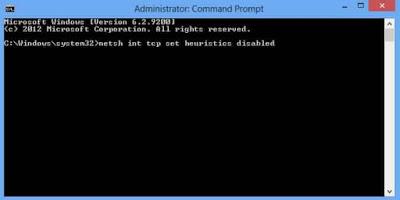
Redémarrez votre ordinateur et assurez-vous que le symbole accès limité a disparu.
Solution 3 :
Si vous êtes connecté à l’aide de WiFi avec une sécurité WPA ou une autre clé de sécurité, vérifiez la configuration de sécurité sans fil et le code Wifi et mettez les à jour si nécessaire.
Solution 4 :
Si la connexion à votre réseau est à l’aide d’un câble Ethernet, le câble pourrait être abîmé. Remplacez temporairement votre câble avec un nouveau pour déterminer si cela résout le problème.
Solution 5 :
Si vous utilisez un routeur à large bande et un DHCP sur votre réseau, vérifiez l’adresse IP de votre ordinateur pour voir s’il est valide et que ce n’est pas une adresse privée qui commence par 169.254.
Ouvrez le cmd et entrez la commande ipconfig/all puis vérifiez l’adresse ip.
Une adresse non valide de la forme 169.254.x.x signifie l’incapacité de votre ordinateur pour obtenir une adresse IP utilisable à partir de votre routeur.
Si il y a un problème de DHCP suivez les solutions suivantes.
Solution 6 :
Lancez le cmd en mode administrateur et entrez la commande suivante:
- netsh int ip reset C:/resetlog.txt
Solution 7 :
Faites un clic droit sur l’icône Windows de la barre des tâches, puis sélectionnez « Gestionnaire de périphériques ».
Cliquez ensuite sur « carte réseau » et choisissez la votre.
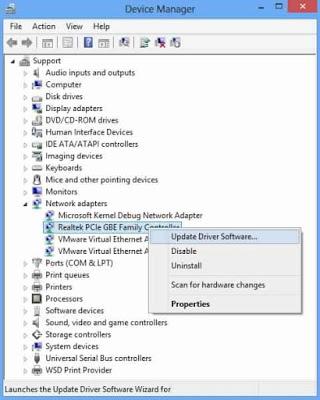
Faites un clic droit sur votre carte réseau et choisissez « mettre à jour le pilote… »
Choisissez « Rechercher un pilote sur mon ordinateur ».
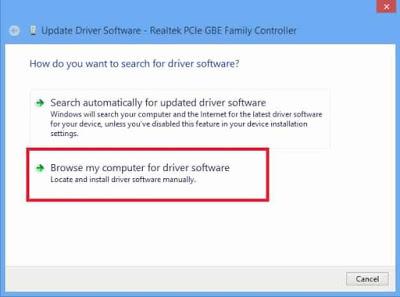
Cliquez ensuite sur « Choisir parmi une liste de pilotes de périphériques sur mon ordinateur » comme suit
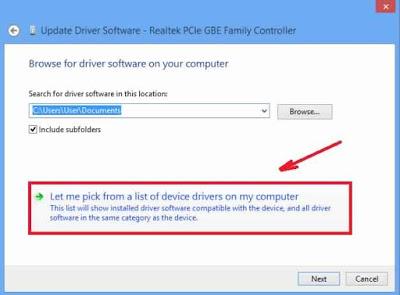
Choisissez un driver et cliquez sur « Suivant »
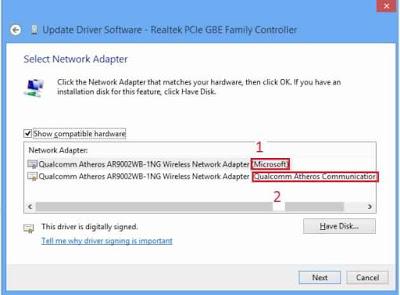
Redémarrez votre ordinateur et essayez de vous connecter.
Solution 8 :
Si vous voyez toujours l’avertissement « accès limité« , exécutez le dépannage de réseau sur votre ordinateur.
Faites un clique droit sur l’icône réseau sur la barre des tâches et choisissez « Résoudre les problèmes ».
Solution 9 :
Débranchez votre routeur et connecter l’ordinateur directement à votre modem à large bande. Si cette configuration est fonctionnelle, contactez le fabricant de votre routeur.
Solution 10 :
Si votre ordinateur se connecte à votre réseau directement via un modem haut débit, ou si votre accès à Internet reste non fonctionnel et vous voyez toujours le message accès limité ou connexion limitée même après avoir suivi les instructions ci-dessus, contactez votre fournisseur d’accès Internet.
Laissez-nous vous aider par commentaire si aucune des solutions ne marche.
Via Planète Geeks.
